728x170
1. 닷지툴, 번 툴, 스폰지 툴을 이용해 부분적으로 이미지 보정하기
위 그림과 같이 포토샵 툴박스(왼쪽은 영문버젼, 오른쪽은 한글버젼)에서 마이크 모양의 버튼을 누르면 숨어있던 닷지도구, 번 도구, 스폰지 도구가 나오는데요! 닷지 도구, 번 도구, 스폰지 도구는 이미지의 특정 부위를 부분적으로 보정할때 사용합니다.
닷지 도구(Dodge Tool)
닷지툴은 이미지의 어두운 부분을 밝게 보정할때 사용하는데요! 이미지의 어두운 부위를 닷지툴로 문지르면 점점 밝아집니다. 닷지툴로 너무 많이 문지르면 이미지가 하얗게 번져서 이상하게 보이니 적당히 문질러주세요.^^
ㅡ 닷지도구 옵션설정
Range(보정부위 선택)
Shadow: 이미지의 어두운 부위를 중심으로 이미지를 밝게 해줌.
Midtones: 이미지의 중간톤을 중심으로 이미지를 밝게 해줌.
Highlight: 이미지의 밝은 부분을 중심으로 이미지를 밝게 해줌.
번 도구(Burn Tool)
닷지도구의 기능과 정 반대의 기능으로 이미지의 밝은 부분을 어둡게 보정할때 사용하는데요! 이미지의 특정 부위를 번툴로 클릭할때 마다 선택영역이 점점 어두워지니 번툴로 적당히 문질러 주세요. 번 도구의 옵션 설정은 닷지도구의 옵션설정과 같습니다.
스폰지 도구(Sponge Tool)
이미지의 채도를 조절하는 기능인데요! 스펀지 도구로 하나의 이미지에 흑백과 컬러효과를 동시에 표현하거나 컬러 이미지를 흑백으로 표현할때 사용합니다. 빨간색 이미지를 예로 들면 빨간색 이미지의 채도를 최대치로 높이면 진한 빨간색이 되고 채도를 최대치로 낮추면 흑백으로 변합니다.
ㅡ 스폰지 도구 옵션설정
Mode(채도설정)
Desaturate: 회색에 가깝게 채도가 낮아짐.
saturate: 이미지의 채도가 원색에 가깝게 높아진다.
2.이미지 보정하기(이미지 전체 명암(밝기)조절)
(안내)아래 포토샵 강좌 이미지 두가지를 올렸는데요! 상단은 포토샵 영문버젼용이며 하단은 한글버젼용 입니다.
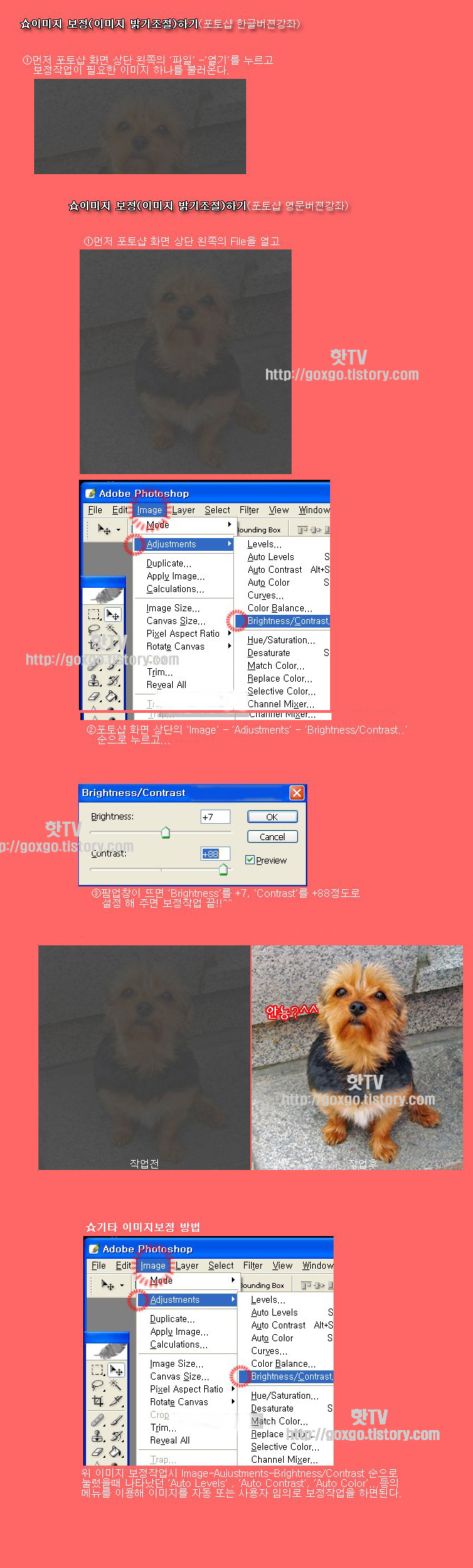
위 그림과 같이 포토샵 툴박스(왼쪽은 영문버젼, 오른쪽은 한글버젼)에서 마이크 모양의 버튼을 누르면 숨어있던 닷지도구, 번 도구, 스폰지 도구가 나오는데요! 닷지 도구, 번 도구, 스폰지 도구는 이미지의 특정 부위를 부분적으로 보정할때 사용합니다.
닷지 도구(Dodge Tool)
닷지툴은 이미지의 어두운 부분을 밝게 보정할때 사용하는데요! 이미지의 어두운 부위를 닷지툴로 문지르면 점점 밝아집니다. 닷지툴로 너무 많이 문지르면 이미지가 하얗게 번져서 이상하게 보이니 적당히 문질러주세요.^^
ㅡ 닷지도구 옵션설정
Range(보정부위 선택)
Shadow: 이미지의 어두운 부위를 중심으로 이미지를 밝게 해줌.
Midtones: 이미지의 중간톤을 중심으로 이미지를 밝게 해줌.
Highlight: 이미지의 밝은 부분을 중심으로 이미지를 밝게 해줌.
번 도구(Burn Tool)
닷지도구의 기능과 정 반대의 기능으로 이미지의 밝은 부분을 어둡게 보정할때 사용하는데요! 이미지의 특정 부위를 번툴로 클릭할때 마다 선택영역이 점점 어두워지니 번툴로 적당히 문질러 주세요. 번 도구의 옵션 설정은 닷지도구의 옵션설정과 같습니다.
스폰지 도구(Sponge Tool)
이미지의 채도를 조절하는 기능인데요! 스펀지 도구로 하나의 이미지에 흑백과 컬러효과를 동시에 표현하거나 컬러 이미지를 흑백으로 표현할때 사용합니다. 빨간색 이미지를 예로 들면 빨간색 이미지의 채도를 최대치로 높이면 진한 빨간색이 되고 채도를 최대치로 낮추면 흑백으로 변합니다.
ㅡ 스폰지 도구 옵션설정
Mode(채도설정)
Desaturate: 회색에 가깝게 채도가 낮아짐.
saturate: 이미지의 채도가 원색에 가깝게 높아진다.
2.이미지 보정하기(이미지 전체 명암(밝기)조절)
(안내)아래 포토샵 강좌 이미지 두가지를 올렸는데요! 상단은 포토샵 영문버젼용이며 하단은 한글버젼용 입니다.

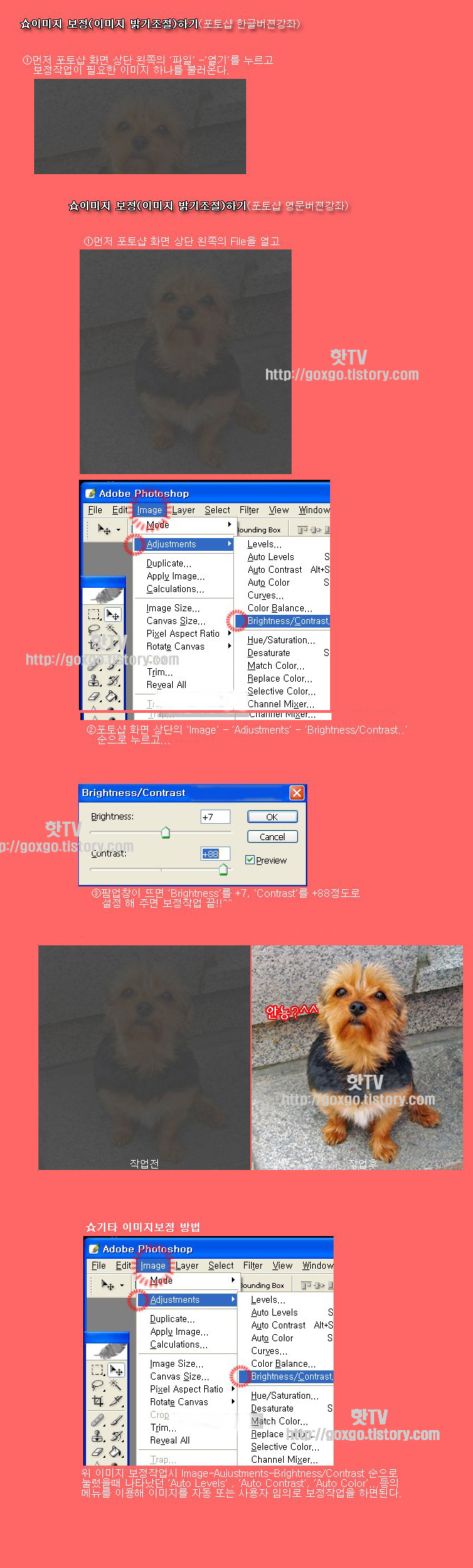
그리드형
